Windowsi värskenduse blokeerija on tasuta (ja töötav) programm Windows 10 värskenduste keelamiseks

- 4154
- 1150
- Ross Erdman
Sellel saidil oli Windows 10 värskenduse keelamise kohta rohkem kui üks või kaks materjali. Kuid vanad meetodid lõpetavad aeg -ajalt töötamise - Microsoft ei taha, et te need välja lülitaksite (ja ma ei soovitaks enamikule kasutajatele). Kui teil on selline ülesanne siiski, on endiselt viise ja üks neist on tasuta Windowsi värskenduse blokeerija programm.
Selles materjalis värskenduste blokeerimise kohta Windows Update'i blokeerija abil ja millised on selle programmi funktsioonid võrreldes teiste rakendustega, millel on ka sellised funktsioonid (näiteks Shuluup10). See võib olla ka huvitav: Windows 10 värskendab juhtimisprogramme.
Windowsi värskenduse blokeerija kasutamine
Keelake Windows 10 värskendused Windowsi värskenduse blokeerija abil. Võite kasutada lihtsa nupu klõpsu: Pärast programmi käivitamist valige "Dispect ühendage värskendused", jätke "Protect Service Paramutures" (nii et värskendused ei lülituks uuesti sisse) ja klõpsake nuppu uuesti sisse) ja kl "Rakenda".

Selle tulemusel saame täielikult lahti ühendatud Windows 10 teenused, mis vastutavad otsingute või installimise eest arvutis või sülearvutis. Kuid kui programmi võimalused piirduksid sellega, siis ma ei kirjutaks seda artiklit, selles on veel huvitavaid asju.
- Kui avate Windowsi värskenduse blokeerija menüü ja minge siis jaotisse "Teenuse seade", näeme, millised teenused olid keelatud, ja konfigureerivad nende parameetrid vajaliku viisi. Aken kuvab vaikimisi käivitamise - kuidas see teenus käivitatakse Windows 10 -s ilma häireteta ja „lahtiühendatud teenuse tüüp” - millist tüüpi käivitamist kasutatakse pärast programmi värskenduste lahtiühendamist. Näiteks saate lisaks lahti ühendada orkestri värskenduste teenuse.
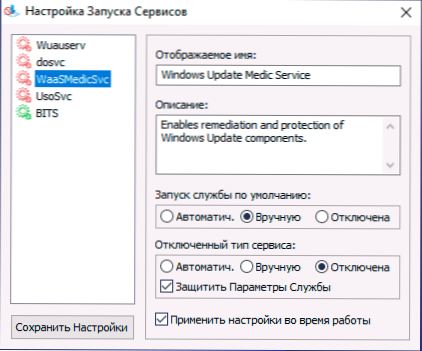
- Teenuste värv tähendab nende praegust olekut (käivitatud või peatatud), kui puudega roheline teenus, viitab see tavaliselt sellele, et te pole pärast programmi rakendamist veel arvutit taaskäivitanud.
- Ja nüüd kõige huvitavam: kui avate faili Wub.ini Windowsi värskenduse blokeerijaga kaustas, jaotis Teenuse_loend Leiate teenuste loendi koos vaikimisi olekuga ja pärast tüübi värskenduste lahtiühendamist:
Nimi_ teenus = State_po_night, After_ Shutdown_ Uuendamine
Käivituse tüüp on seatud numbri järgi: 2 - automaatselt, 3 - käsitsi, 4 - puudega 4 -. Ja saate lisada ise nimekirja lisateenuseid nende nimede järgi (mida saab kasutada teenuste omadustes.MSC), nii et tulevikus muudaks programmi värskenduste lahtiühendamine ka nende teenuste olekut.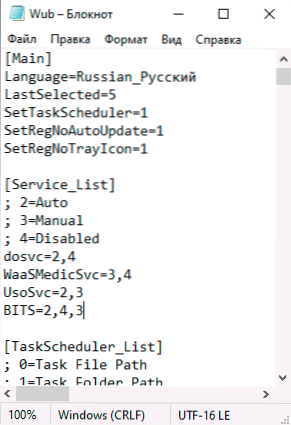
- Ja viimane: programmi saab kasutada käsuridadest, meeskondade näited on alloleval ekraanipildil.
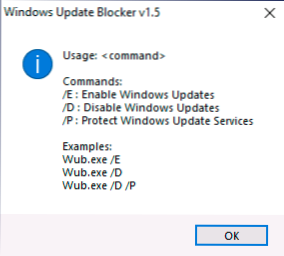
Minu testis töötab kõik korralikult ja võin öelda, et olen programmiga rahul ja praegusel ajal saan seda kasutada (kui olete kindel, et peate tõesti Windows 10 värskenduse välja lülitama).
Windowsi värskenduse blokeerija saate alla laadida ametlikust veebisaidilt https: // www.astm.Org/9470/Windows-Update-Blocker-V1-5/(kasutage programmi lõpus nuppu allalaadimisnuppu), utiliit ei vaja installimist-lihtsalt pakkida arhiiv, lülitage liidesed menüüs vene keelde- Keeled.
- « Andmete taastamine Minitool Poweri andmete taastamisel tasuta
- Kuidas lähtestada Windows 10 otsingu, kui see ei toimi »

